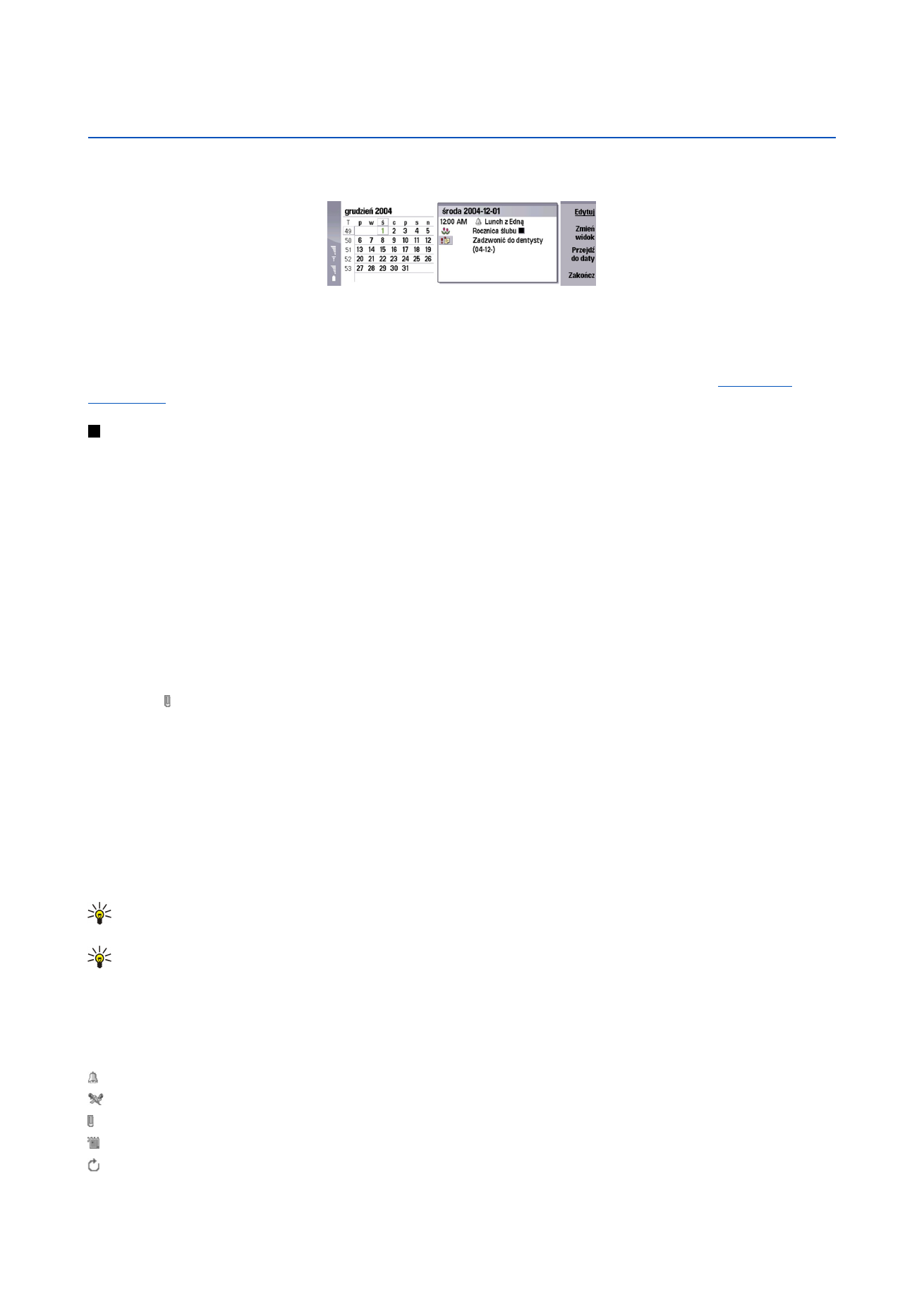
Tworzenie pozycji kalendarza
Dostępne są cztery typy pozycji kalendarza:
• Pozycje spotkań są to pozycje z określoną datą i godziną.
• Pozycje notatek są związane z całym dniem, a nie z określoną godziną. Pozycje notatek nie pojawiają się w widoku
harmonogramu tygodniowego.
• Pozycje rocznic przypominają o urodzinach i szczególnych datach. Powtarzają się one co roku.
• Pozycje zadań przypominają o rzeczach, które należy zrobić. Można nadawać im priorytety i dzielić na listy zadań.
Aby utworzyć pozycję kalendarza, zaznacz datę, naciśnij Menu i wybierz
Plik
>
Nowa pozycja
. Wybierz typ pozycji, którą chcesz
utworzyć. Należy pamiętać, że ustawienia dostępne dla pozycji spotkań, notatek, rocznic i zadań są różne.
Określ ustawienia na następujących stronach:
• Strona
Szczegóły
— Umożliwia wprowadzenie opisu i określenie daty związanej z pozycją. Aby ustawić określoną godzinę
rozpoczęcia i zakończenia, w polu
Czasowa
wybierz
Tak
.
• Strona
Notatki
— Umożliwia wprowadzenie dodatkowych informacji dotyczących pozycji kalendarza. Do pozycji dodawana
jest ikona .
•
Alarm
Strona — Umożliwia ustawienie alarmu dla danej pozycji. Zaznacz pole
Alarm
i wybierz
Tak
. Wprowadź godzinę alarmu
i liczbę dni przed pozycją, by określić, kiedy ma się włączyć alarm. W przypadku pozycji spotkania związanej z określoną
godziną wprowadź w polu
Czas przed
ilość czasu przed spotkaniem, by określić, kiedy ma się włączyć alarm. Należy pamiętać,
że alarm dla zadania można ustawić tylko wtedy, gdy na stronie
Szczegóły
została ustawiona data zakończenia.
• Strona
Powtarzanie
— Umożliwia określenie, czy i kiedy pozycja ma być powtarzana. Określ typ, częstotliwość i możliwą datę
zakończenia powtarzania.
•
Stan
Strona — Umożliwia określenie koloru i symbolu związanego z pozycją, określenie stanu, a także określenie, czy pozycja
ma być synchronizowana. Jeśli stan pozycji jest niepewny, oznacz ją jako
Niepewna
. Po zrealizowaniu pozycji można ją
wykreślić. Wykreślenie pozycji nie powoduje usunięcia jej z kalendarza. Jeśli w polu
Synchronizacja
wybierzesz opcję
Prywatna
, w przypadku podłączenia do sieci i synchronizacji kalendarza szczegóły pozycji nie będą pokazywane innym
użytkownikom.
Wskazówka: Inną metodą utworzenia pozycji w kalendarzu jest rozpoczęcie wpisywania po otwarciu aplikacji
Kalendarz
. Wprowadzanie znaków powoduje otwarcie domyślnego okna dialogowego pozycji.
Wskazówka: Upewnij się, czy w aplikacji
Zegar
zostało wybrane odpowiednie miasto, ponieważ po zmianie bieżącego
miasta i strefy czasowej zaplanowane pozycje kalendarza mogą ulec zmianie.
Aby otworzyć i wyedytować pozycję, zaznacz pozycję i naciśnij
Edytuj
. Przeprowadź edycję szczegółów na różnych stronach.